Netflix introducerede for nylig en velkomstfunktion: Du kan downloade Netflix-film og viser til senere offline visning. Men er der en grænse for, hvor meget indhold du kan downloade?

kunne du stash? Hvad hvis vi skulle have en dejlig jakten rundt om polarcirklen, og ønskede at sikre, at vi havde nok shows til at være travlt, hvis vi keder os for at se på nordlyset?
Hvis du er klar og klar til at indlæse din enhed til en tur, vil du være lettet over at høre, at der kun er en umiddelbar grænse for, hvor meget du kan downloade (og to mindre). Her er hvad du behøver at vide. Lagerplads er den eneste rigtige bekymring RELATERET:
Sådan downloades film og shows fra Netflix til offline visning
Den første og mest oplagte grænse er de fysiske begrænsninger af din enhed. Du kan kun gemme det, du har plads til, så en tablet med 64 GB internt lager er langt bedre egnet til denne opgave end en tablet med kun 8 GB internt lager. Du kan øge, hvor meget du kan downloade ved at vælge at downloade i standarddefinition i stedet for high definition (som sparer dig ~ 50% i lagerkonsumtion).
Mens du altid kan kontrollere lageret på din enhed ved hjælp af den indbyggede OS-værktøjer, kan du også nemt kontrollere lagringen lige fra Neflix-appens indstillingsmenu, som har den ekstra bonus for straks at vise dig, hvor meget af lagerpladsen der tygges op af Netflix offline-opbevaring (mørkegrå er fordelt på ikke-Netflix-kilder , blå bruges af Netflix, og lysegrå er ledig plads). Blandt alle begrænsningerne i den nye offline visningsfunktion er dette den eneste der rent faktisk udgjorde nogen reel øjeblikkelig trussel mod offlinevisning i vores test. Det er ikke på Netflix, selvom vi burde have købt en tablet med mere lagerplads.
Licensaftaler kan begrænse dine downloads
Den anden og ikke umiddelbart indlysende grænse har at gøre med licensproblemer. Netflix forhandler forskellige aftaler med alle de forskellige virksomheder, som den licensierer indhold fra, og disse aftaler kan påvirke, hvor meget indhold fra et givet firma du kan downloade samtidigt.
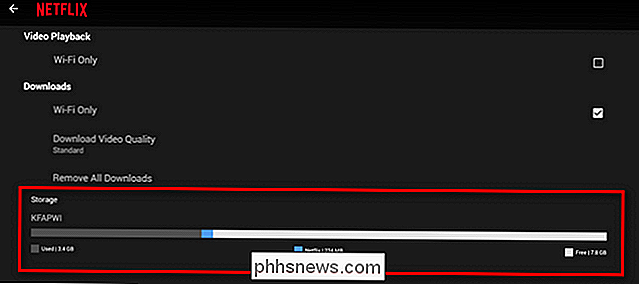
Selv om vi endnu ikke har problemer med dette problem, mens feltet tester downloadfunktionen , vi talte med Netflix og fandt ud af, at det er muligt, at firma X kunne hænge antallet af episoder, du downloader af show A. Det betyder, at det er teoretisk muligt, at du kan løbe ind i en situation, hvor du ønskede at downloade alle 6 sæsoner af et show, men Netflix ville Tillad kun at downloade nogle af dem. Vi forsøgte at løbe ind i denne barriere med show-after-show, men har endnu ikke overskredet.
Titler udløber, og du skal logge ind indimellem.
Per fint print i Netflix's hjælpefil om sagen, titler kan udløbe pr licensaftalen med de virksomheder, der lejer indholdet til Netflix. Hvis en titel er indstillet til at udløbe fra din downloadsamling inden for de næste 7 dage eller mindre, vil du se en meddelelse til den ende på siden "Mine downloads" i Netflix-appen. Nogle titler udløber også 48 timer efter du først trykker på afspilning (dette vises også i afsnittet "Mine downloads").
Heldigvis, hvis den pågældende titel er tilgængelig til fornyelse pr. Licens, behøver du ikke downloade det igen - du skal bare trykke på det lille "!" ikon ved siden af det i "Mine downloads" og forny det (mens online selvfølgelig). Desværre er der virkelig ingen måde at fortælle hvilke titler, der har begrænsninger, medmindre du eksperimenterer med dem på forhånd, så hvis dit mål er at downloade alle episoderne af Frasier for det arktiske krydstogt, kan det være klogt at teste tingene ud et par uger før du sætter sejl. Igen, ligesom de begrænsede downloads, vi fremhævede ovenfor, er dette et af de in-the-fine-print scenarier, som vi ikke støde på i det vilde.
Endelig skal du logge ind på din Netflix-konto igen hver 30 dage. Offline-visningstilstanden var ikke rigtig beregnet til nogen form for arkivformål, men mere til at hjælpe dig med at uploade din tablet med film før en international flyvning. Hvis du vil være væk fra civilisationen i mere end en måned, skal du forbinde tilbage mindst en gang hver 30 dage for at holde din Netflix offline kø aktiv.
Praktisk taget, så længe du har lagerplads, kan du downloade så meget som du kan lide - licensbegrænsningerne i det fine print er aldrig opskåret i nogen af vores tests, og vi kunne downloade alt, hvad vi ønskede. Men de er værd at være opmærksomme på, hvis de fremstår i fremtiden.

Sådan tager du billeder af en solformørkelse sikkert
Den 21. august 2017 vil Nordamerika opleve en solformørkning. Det er den bedste formørkelse i 99 år, med totalstien - det område, hvor solen er helt blokeret af månen, der strækker sig fra Oregon til South Carolina. Selv uden for den smalle swathe, vil formørkelsen blive temmelig speciel. RELATERET: Sådan overvåger du den kommende solformørkelse Mens formørkelser ikke er strengt en gang i livet Jeg har set to anstændige delvise), de er sjældne, og de gode er virkelig sjældne.

Sådan kører du din Mac Boot Camp-partition som en virtuel maskine
Nogle gange vil du hurtigt køre et Windows-program uden at genstarte din Mac. Nogle gange har du brug for adgang til al din Macs computerkraft til et Windows-program eller -spil. Alt dette gør det svært at afgøre, om du skal dual boot med Boot Camp eller bruge en virtuel maskine. RELATED: Sådan løser du Windows-programmer på din Mac med paralleller Det viser sig, at du ikke gør det t skal beslutte: Hvis du har Boot Camp installeret, kan du køre din Windows-partition som en virtuel maskine i Parallels Desktop.



